Cara Menghapus Tombol dan Membersihkan Windows 10 Action Center
Microsoft Windows 10 Pahlawan / / March 17, 2020
Terakhir diperbarui saat
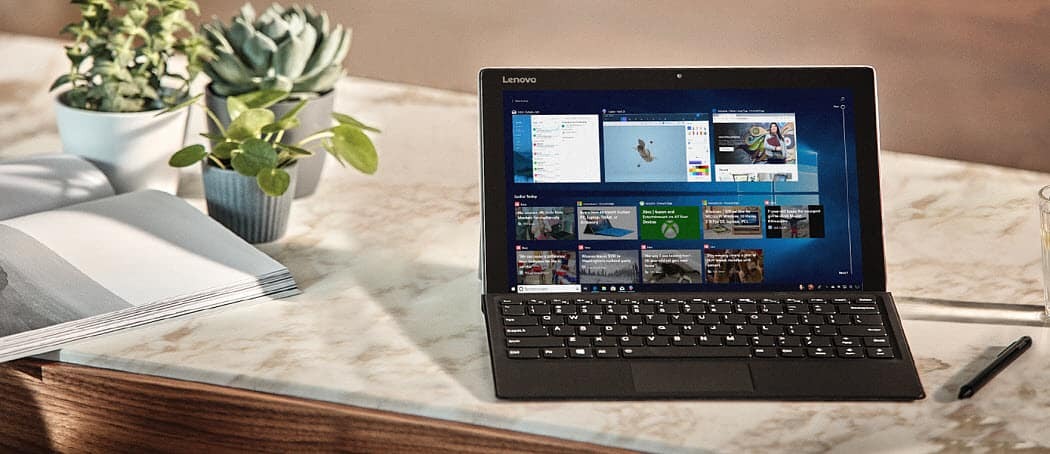
Anda mungkin memperhatikan ada lebih banyak tombol yang ditambahkan ke Action Center di Windows 10 setiap saat. Berikut cara menghapusnya dan membersihkannya.
Karena setiap versi baru Windows 10 yang diperbarui mendapatkan lebih banyak fitur, tombol-tombol di Action Center juga bertambah. Kami tunjukkan caranya mengatur ulang ikon Pusat Aksi kembali dengan Pembaruan Hari Jadi (versi 1607). Dan Anda masih bisa melakukannya dengan versi saat ini - 1809 alias Pembaruan Windows 10 Oktober 2018. Tapi mari kita lihat lebih lanjut bagaimana Anda bisa menyingkirkan tombol-tombol yang tidak berguna dan membersihkan Action Center sehingga itu bekerja paling baik untuk Anda.
Ketika saya membuka Pusat Aksi beberapa hari yang lalu membangun 1809, Saya segera memperhatikan itu berantakan sedikit. Jumlah tombol tindakan cepat menjadi sedikit konyol. Tentu, setiap fitur baru memiliki tempatnya dan mereka dapat bermanfaat bagi sebagian orang. Tapi saya jelas tidak membutuhkan semuanya. Berikut adalah cara membersihkan barang-barang dan hanya menampilkan barang-barang yang Anda butuhkan.
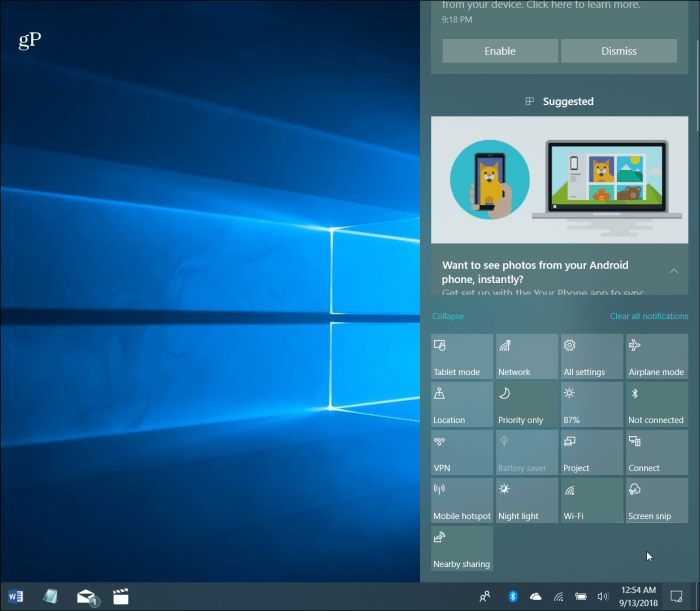
Jumlah tombol tindakan cepat benar-benar dapat mengacaukan Action Center di Windows 10.
Bersihkan Windows 10 Action Center
Untuk memindahkan tombol tindakan cepat di sekitar atau menghentikan mereka dari menampilkan kepala Pengaturan> Sistem> Pemberitahuan & tindakan. Di bawah bagian Tindakan cepat, Anda akan melihat semua yang muncul. Perhatikan itu Alat Screen Snipping adalah tombol baru dengan pembaruan fitur terbaru ini. Di layar ini, Anda dapat mengatur ulang tombol jika diinginkan. Tetapi jika Anda ingin menyingkirkan yang tidak Anda butuhkan, klik tautan "Tambah atau hapus tindakan cepat" di bawah tombol.
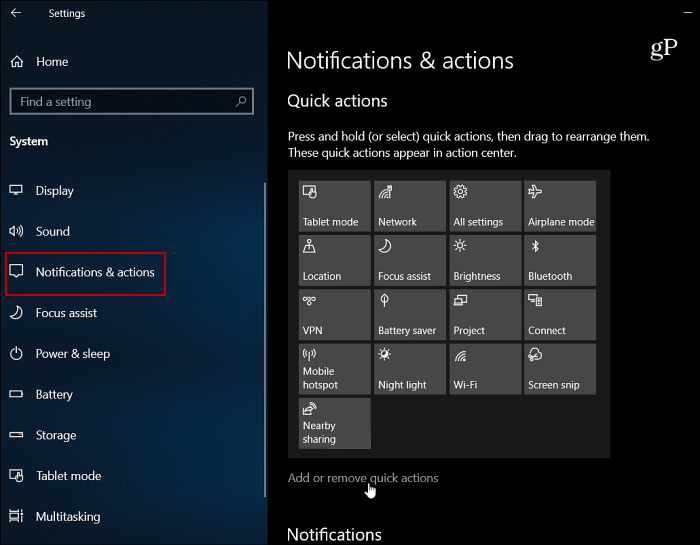
Di sana Anda akan mendapatkan daftar panjang semua tombol dan Anda dapat mematikan yang tidak pernah Anda gunakan atau butuhkan.

Ini adalah tampilan bagaimana Action Center terlihat sekarang setelah saya mematikan beberapa tombol. Seperti yang Anda lihat, ini adalah tampilan yang lebih bersih dan ada lebih banyak ruang untuk pemberitahuan dan item lainnya.
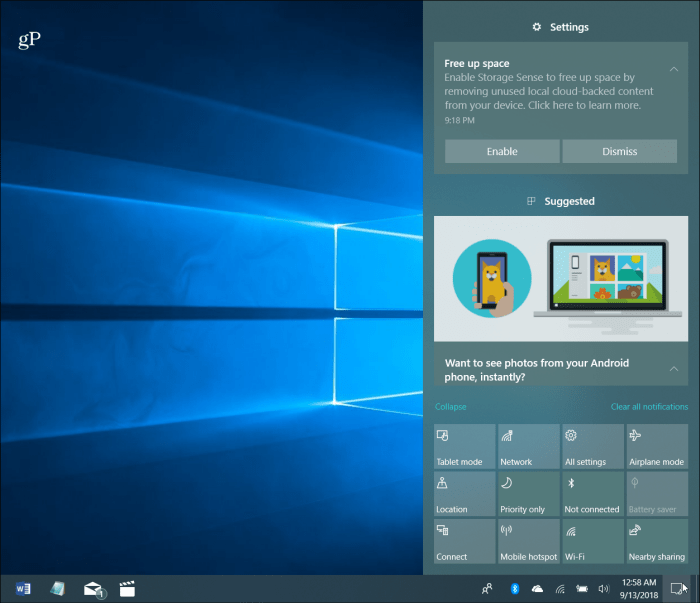
Setelah melepas tombol yang tidak lagi saya butuhkan di Action Center, terlihat lebih bersih dan segalanya lebih mudah untuk dikelola.
Penting juga dicatat bahwa akan ada tombol aksi lebih cepat pada laptop dibandingkan dengan PC desktop. Microsoft tidak memasukkan item khusus laptop seperti tombol "penghemat baterai", misalnya. Juga, jumlah tombol yang aktif akan tergantung pada fitur yang disertakan pada PC Anda. Beberapa tombol mungkin berwarna abu-abu. Misalnya, desktop yang lebih lama mungkin tidak memiliki Bluetooth atau mungkin Mode Tablet tidak bisa digunakan. Untuk membersihkan ruang, itu adalah tombol sempurna untuk mematikan.
